php小編魚仔帶您了解excel規劃解題的使用方法。 excel規劃求解是一種基於電子表格的最佳化工具,可協助使用者解決各種複雜的規劃問題。透過使用excel規劃求解,使用者可以快速、準確地找到最佳解決方案,提高工作效率。本教學將詳細介紹excel規劃解算的基本操作步驟,讓您輕鬆掌握此強大工具的使用技巧。
1. 首先開啟選項,如下圖所示。
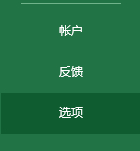
2. 開啟“加載項”,如下圖所示。
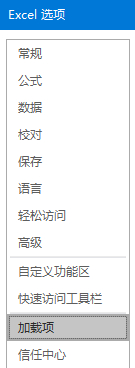
3. 在右側下方,選擇「excel加載項」後點選「前往」按鈕,如下圖所示。

4. 勾選「規劃求解加載項」點選確定,這樣就啟用了該功能
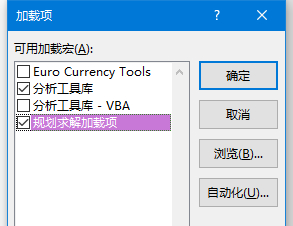
5. 這時就可以開始解題,首先看題,小編這裡以雞兔同籠為例,雞兔共35頭、94足,問雞兔各有多少。首先我們知道,足的數量=雞的數量×2 兔的數量×4,頭的數量=雞的數量 兔的數量,我們把這兩個已知條件寫到表格中,如下圖所示。
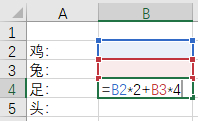
6. 之後點選“資料”標籤中的“規劃求解”,如下圖所示。

7. 首先我們來看上半部分,意思為我們根據題目想要透過改變B2(雞的數量)B3(兔的數量)得到一個B4(足的數量)為94的結果,如下圖所示。
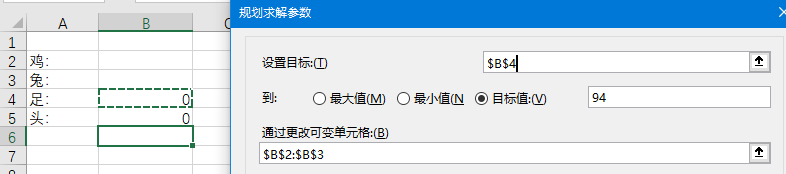
8. 再來點擊右側新增按鈕,來加入更多約束條件,雞兔數量為“int(整數)”,頭的數量=35,如下圖所示。
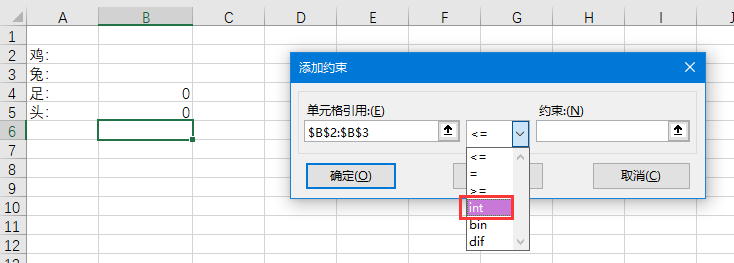
9. 這樣就添加好了所有條件,點擊最後的“求解”,如下圖所示。
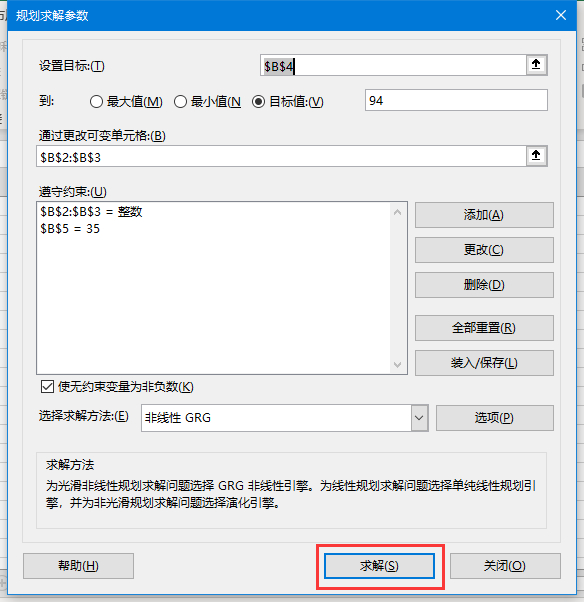
10. 資料量並不大,馬上就可以得出結果,可以直接點選確定保存。我們可以看到結果,雞23只,兔12只,符合題目要求,完成了解,如下圖所示。
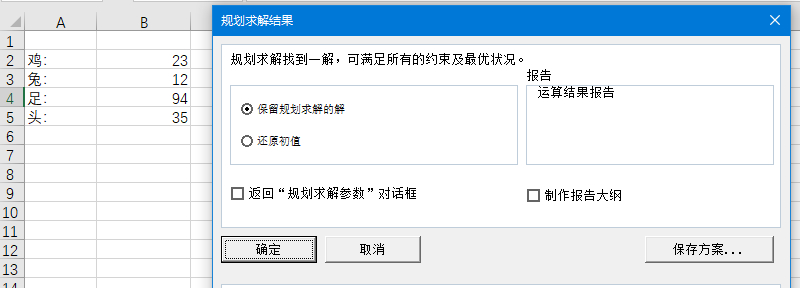
上面就是小編為大家帶來的excel規劃求解怎麼用的全部內容,希望對大家能夠有幫助喔。
以上是excel規劃求解怎麼用-excel規劃求解使用教學課程的詳細內容。更多資訊請關注PHP中文網其他相關文章!




